Компоненти та особливості кольорового коду
Дізнайтеся, як використовувати кольори компонентів дисплея ![]() щоб відображати кожен колір у збірці як інший колір у Fusion 360. Це полегшує розрізнення між компонентами в збірці та пов’язаними з ними параметричними функціями.
щоб відображати кожен колір у збірці як інший колір у Fusion 360. Це полегшує розрізнення між компонентами в збірці та пов’язаними з ними параметричними функціями.
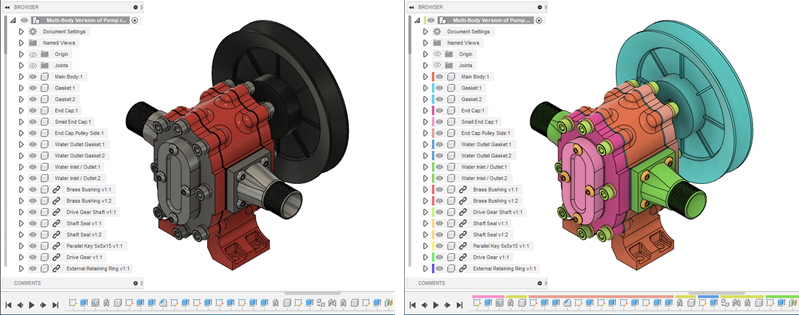
Показати або приховати кольори компонентів
Є два способи показати або приховати кольори компонентів:
- На панелі інструментів виберіть Перевірити > Відобразити кольори компонентів
 .
. - Натисніть
Shift + N, щоб скористатися комбінацією клавіш.
Кожен компонент відображається іншим кольором на полотні, у браузері та на часовій шкалі . Якщо функція впливає на кілька компонентів, вона відображає зразок кольору для кожного з компонентів.
Змінити колір певного компонента
-
У браузері клацніть компонент правою кнопкою миші.
-
Виберіть «Ціклувати колір компонента» .
Компонент зміниться на новий колір.
-
Додатково: повторіть кроки 1-2, щоб знову змінити колір.
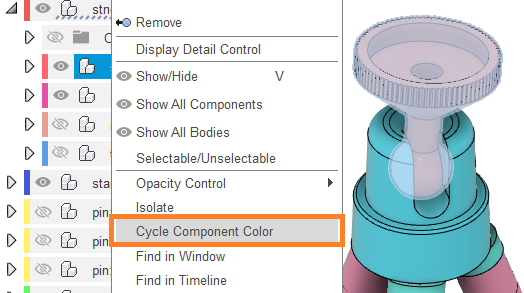
Показати або приховати зразки кольорів компонентів
Хоча кольори компонентів приховані на полотні, ви все одно можете відобразити зразки кольорів компонентів у браузері та на часовій шкалі .
- На часовій шкалі натисніть Налаштування.
- Поставте або зніміть прапорець біля пункту «Зразок кольору компонента» .
Якщо позначено, зразки кольорів компонентів відображатимуться у браузері та на часовій шкалі .
Якщо не позначено, вони приховані.
Орігінал сторінки: Color code components and features